类型:商务办公 版本:7.2.1 大小:182.5 MB
语言:简体中文 平台: IOS 厂商: 深圳市亿图软件有限公司 运营:亿图软件(湖南)有限公司 官网:进入官网 更新:2025-01-22 10:22:27
MindMaster思维导图苹果版是一款特别好用的办公学习应用,软件为玩家提供了很多便捷的服务,也可以查看他人的分享,app将纷繁复杂的知识、信息和想法,这样就让你一下子就理清关键所在,使用mindmaster来整理所有的信息,您可以选择系统提供的模板来录入你需要的文字信息,并支持多平台查看该数据,多场景提升您的学习和工作效率。

1、随时随地收集灵感,有序展示重要信息
2、30种主题样式,3种彩虹模式,支持手写模式
3、支持19种布局模式包括鱼骨图、时间线
4、云端存储,多端同步
5、导图社区,分享和交流您的想法
6、支持输出多种常规格式,如PDF、图片、网页等
7、一键分享到社交媒体
【主题样式丰富,一键切换手绘风格】
提供30多种主题风格,可以高度自定义每一个细节,包括填充色、线条色、线条样式、连接线风格、主题形状、布局方式、背景等等。特有的手绘风格选项让您的思维导图呈现不一样的手绘效果。
【多种功能,让您的脑图专业又有型】
丰富的功能给您更多发挥空间。您可以添加边框、标注、概要、插入关系线、注释、评论、标签、超链接、附件等等,还有大量剪贴画,让您的思维导图不再单调。
【具有甘特图模式,轻松进行项目管理】
使用MindMaster进行项目管理时,可轻松将视图切换到甘特图模式进行项目管理。同时还可以在甘特图模式中直接添加新任务、修改任务名称、任务进度、里程碑和任务联系等。
【一键生成幻灯片,演示就这么简单】
自带的幻灯片演示模式可轻松进行作品展示。您可以选择一键创建整套幻灯片,也可以根据需求逐一创建。除此之外,您还可以选择全屏展示的遍历模式。
【兼容多种格式,轻松导入导出】
支持多种文件格式的导入,解决了用其他软件创作的文件无法打开的问题。您也可以把创作的文件导出成PDF、 Word、 Excel、 Html、 MindManager、SVG、PS以及多种图片格式与他人分享。
制作好思维导图之后,自然是需要对思维导图进行保存,不仅可以方便分享,也可以方便自己后期进行保存,所以小编现在就来告诉用户们如何保存思维导图。
1.首先我们可以通过右上角的保存图标,对思维导图直接进行保存

2.保存成功之后,系统会有对应的信息提示

3.此外我们可以通过点击右上角【...】图标看到下图所示内容

4.在里面有一个导出功能,点击之后就可以将思维导图导出

5.选择导出之后,系统会提示免费导出会有水印,只有会员才能无水印,这个就看用户自己的选择

6.最后我们只需要选择导出的格式

7.同样导出成功之后,也会有提示,也可以进行保存,只不过不能进行二次修改
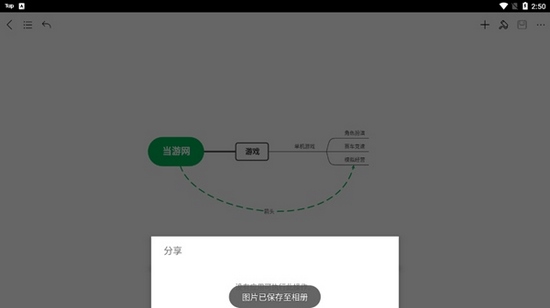
【1】建立新画布
这个随意选(我以左上角最基本的为例),后面都可以一键切换。
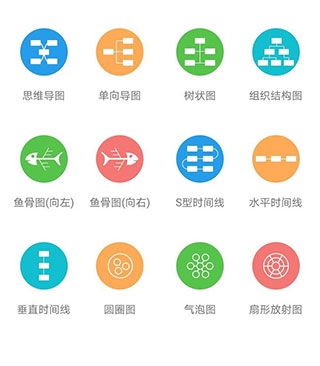
【2】建立档案名
这个在选择新画布的时候,会自动弹出,直接输入想新增的档案名即可。
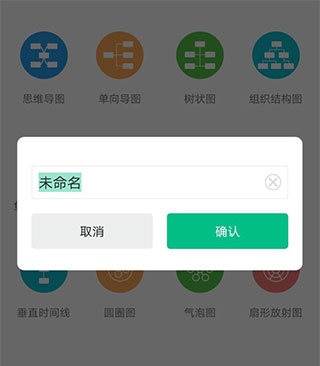
先起个实时笔记吧!
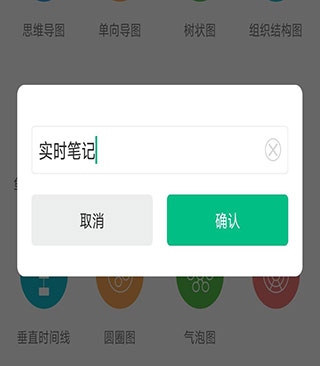
【3】长按小麦克风
软件界面的左下角,有个小麦克风的图标,对咯~就是这个神奇的小图标!
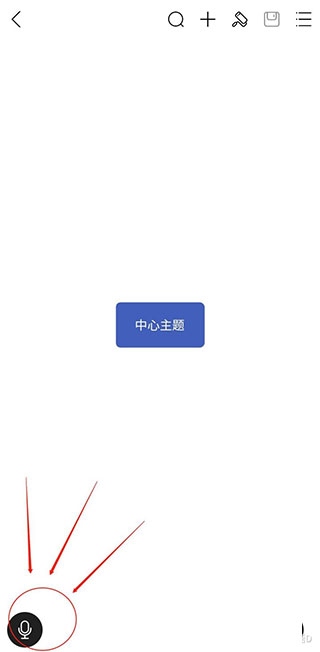
第一次使用的时候会有下面这个弹屏,是否允许Mindmaster思维导图录制音频,选择始终允许就可以咯~
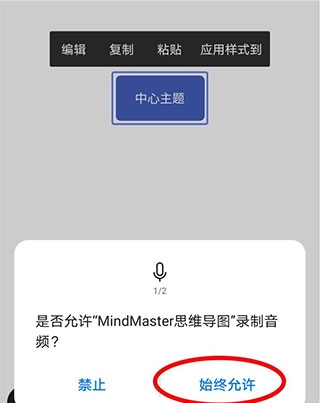
接着,长按着麦克风图标,使用方法就跟发微信语音一样简单,在Mindmaster软件中,长按松开后就会自动显示文字。
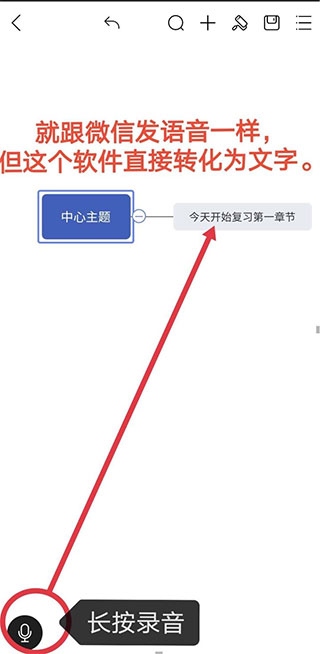
1、打开MindMaster思维导图APP,点击中间 + 加号按钮,新建一个文档,此时会弹出一个提示窗口,在这里你可以选择将文件新建在个人云,还是存储为手机本地文件。
2、如果你想将已经保存在个人云里的导图保存至手机本地,可以在编辑界面点击右上角的工具按钮,选择转为本地,就可以将文件转存到手机本地存储空间里了。
3、别人发给我的微信、QQ、钉钉接收完思维导图的源文件后,可直接打开MindMaster APP,在本地文件里面进行查看、保存、编辑。
1、打开MindMaster思维导图APP,点击中间 + 加号按钮,新建一个文档,此时会弹出一个提示窗口,在这里你可以选择将文件新建在个人云,还是存储为手机本地文件。
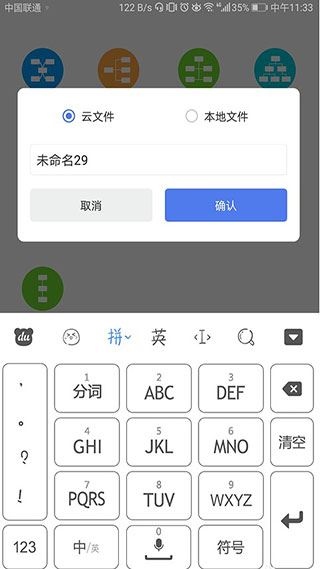
2、如果你想将已经保存在个人云里的导图保存至手机本地,可以在编辑界面点击右上角的工具按钮,选择“转为本地”,就可以将文件转存到手机本地存储空间里了。
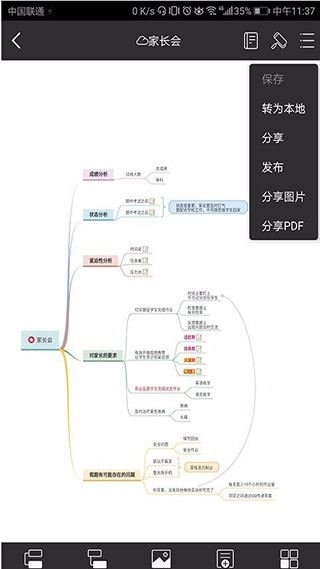
3、别人发给我的微信、QQ、钉钉接收完思维导图的源文件后,可直接打开MindMaster APP,在“本地文件”里面进行查看、保存、编辑。
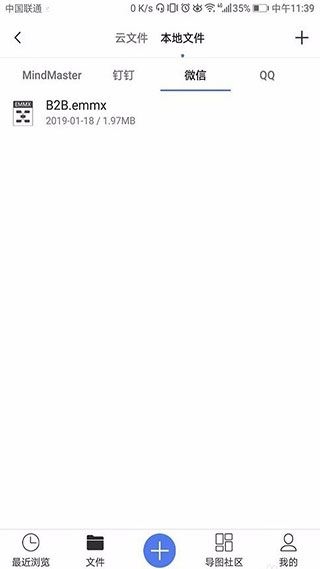
扫描二维码下载应用到手机